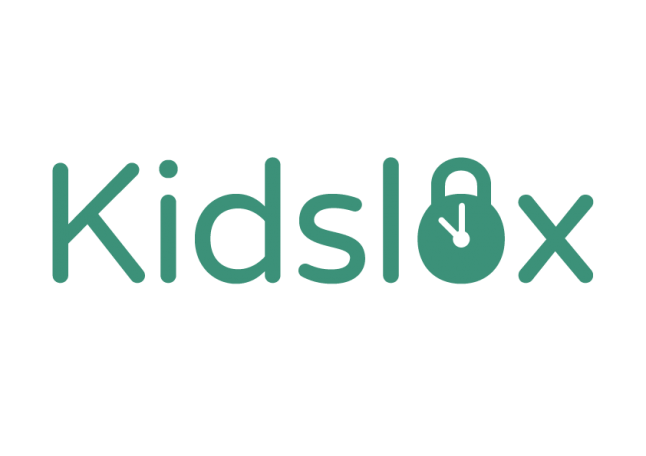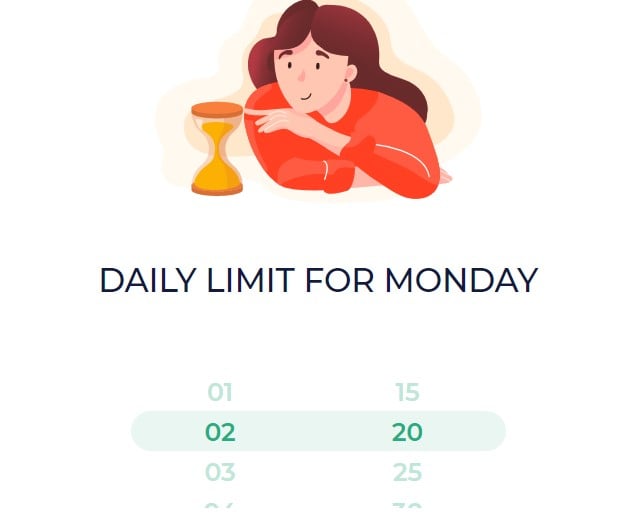Kidslox review 2025: Is het je geld waard?
Kidslox Overzicht 2025
Kidslox leek de ideale app voor ouderlijk toezicht te zijn. Ik heb echter voldoende apps uitgetest die uiteenlopende functies beloven, maar uiteindelijke zwakke controlemogelijkheden hadden die mijn kinderen makkelijk konden omzeilen.
Ik installeerde Kidslox op de telefoon van mijn zoon, zodat ik kon zien hoe de app tijdens praktische situaties reageert. De twee grootste zwaktes die ik zag zijn een contentfilter dat je niet aan kunt passen en geen controle op sociale media. Afgezien van die twee problemen werkte Kidslox goed. Mijn zoon kon niet een manier vinden om de regels te omzeilen of de tijdlimieten te verlengen zonder mijn viercijferige code.
Als je echter op zoek bent naar een app die alles van Kidslox biedt en daarnaast controle op sociale media en aanpasbare filters, dan raad ik Bark ten zeerste aan. Je kunt gebruikmaken van een gratis proef van zeven dagen, zodat je gratis aan de slag kunt gaan en kunt zien of de app bij je gezin past.
Probeer Bark 7 dagen gratis uit!
Weinig tijd? Hieronder vind je een beknopte samenvatting van Kidslox
- Uitgebreide schermtijdtools: volledig aanpasbare functies die me controle geven over wanneer en hoe vaak mijn kind zijn telefoon kan gebruiken. Er is ook een optie om extra tijd als beloning te geven voor het voltooien van karweitjes en het kind kan via de app om extra tijd vragen. Ontdek hier meer.
- Niet-aanpasbaar internetfilter: het internetfilter is gebaseerd op de leeftijd van het kind. Ik kon specifieke URL’s toevoegen die ik wilde blokkeren, maar er is geen optie om de filtercategorieën te beheren of bekijken. Lees hier meer over het internetfilter.
- Appbeheer: de apps zijn opgedeeld in verschillende categorieën en ik kon een hele categorie of individuele apps blokkeren. Er is ook een optie om downloads van apps te beheren en te voorkomen dat apps verwijderd worden. Bekijk hier alle details.
- Live locatie volgen en geofence: zie altijd waar je kind is op een live kaart. Er is ook de optie voor een geofence met een straal van 50 t/m 1000 meter. Ontdek hier hoe je de geofence instelt.
- Geen controle op telefoongesprekken, sms of sociale media: hoewel de controletools gebrekkig zijn, maakt Kidslox wel schermafbeeldingen, welke kunnen helpen om te zien wat je kinderen online doen.
Functies
Kidslox heeft een mooie verzameling van functies die zowel controleren en beperken hoe je kind de telefoon kan gebruiken. Hoewel het programma niet zoveel geavanceerde functies heeft als een premium app zoals Bark, is het goed genoeg als je de app gebruikt voor kinderen van twaalf jaar en jonger.
Het dashboard voor ouders heeft een modern ontwerp en ik vond deze eenvoudig om te gebruiken. Ik moest elke keer een viercijferige code invoeren wanneer ik een ander tabblad opende of een paar minuten op geen enkele knop op de pagina klikte. Dit is een vervelende maar noodzakelijke beveiligingsfunctie.
Na het inloggen kun je op het tabblad ‘Statistics’ (statistieken) klikken om het gebruik van de dagelijkse schermtijd te zien, hoe vaak je kind de telefoon oppakt (een statistiek die ik nooit eerder heb gezien), internet zoekopdrachten, browsergeschiedenis, YouTube-kijkgeschiedenis, gebruik van apps, live locatie en of apps geïnstalleerd of verwijderd zijn.
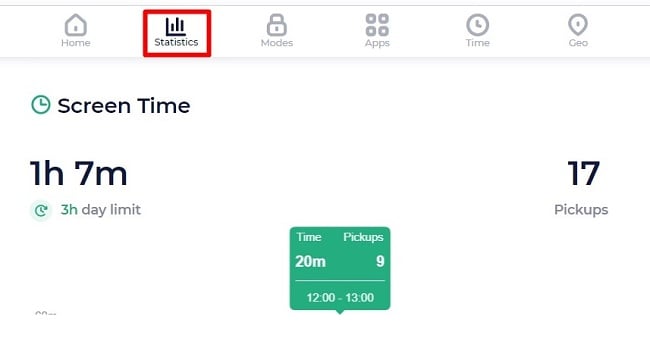
Naast het bekijken van realtime gegevens gebruikte ik het dashboard om schermtijdlimieten in te stellen en aan te passen, gebruik van apps te beheren en geofences in te stellen. Een verwarrende optie op het dashboard is de appmodus op de telefoon wijzigen van de app voor kinderen naar de app voor ouders. Ik begrijp niet echt wat hier de waarde van is en zie het alleen als een potentieel probleem. Als mijn zoon mijn pincode ontdekt, dan kan hij de instelling wijzigen naar de modus voor ouders en daarna zullen geen van de regels of beperkingen gehandhaafd worden.
Uitgebreide schermtijdtools
Ik vind de controle fijn die Kidslox me geeft over hoeveel schermtijd mijn zoon elke dag heeft. Ik kan niet alleen een algehele tijdlimiet instellen maar ik kan ook regels creëren die op verschillende momenten van de dag geactiveerd worden.
Open het tabblad Time (tijd) om de schermtijdlimieten voor de telefoon van je kind te creëren of beheren.
- Creëer dagelijkse limieten: stel een algehele dagelijkse schermtijdlimiet in met blokken van vijf minuten. Wanneer je kind de limiet bereikt, dan worden de apps en het internet geblokkeerd, maar telefoongesprekken zijn nog steeds mogelijk.
![Kidslox daily limit]()
- Creëer een dagelijkse agenda: creëert segmenten gedurende de dag waarop je de telefoon wilt blokkeren. Zo kun je bijvoorbeeld segmenten creëren voor bedtijd, school, huiswerk en avondeten.
Ik was onder de indruk van de regels voor schermtijden. Ik daagde mijn zoon uit om de regels te omzeilen en te zien of hij de telefoon kon gebruiken terwijl die vergrendeld was, maar hij kon geen enkele werkende hacks ontdekken. Mijn enige klacht over de agenda is dat alle segmenten dezelfde regels hebben. Ik geef de voorkeur aan een app zoals Bark, waarbij ik regels aan kan passen voor elk segment. Op deze manier kon ik toegang geven tot educatieve apps tijdens huiswerk of apps voor streaming of sociale media gedurende een periode blokkeren.
Kidslox heeft een vergrendelingsmodus waarmee ik elk apparaat op elk moment kon blokkeren, ongeacht het schema of hoeveel tijd de kinderen hun telefoon nog mogen gebruiken. Als mijn zoon meer tijd wil, dan kan hij een verzoek doen via het dashboard en ik zal een waarschuwing op het dashboard ontvangen.
De laatste functie voor schermtijd is mogelijk mijn favoriet. Je kunt een beloningssysteem creëren voor extra schermtijd. Ik heb afwas, huiswerk en kamer opruimen, waarbij elke mijn kind een half uur extra geeft.
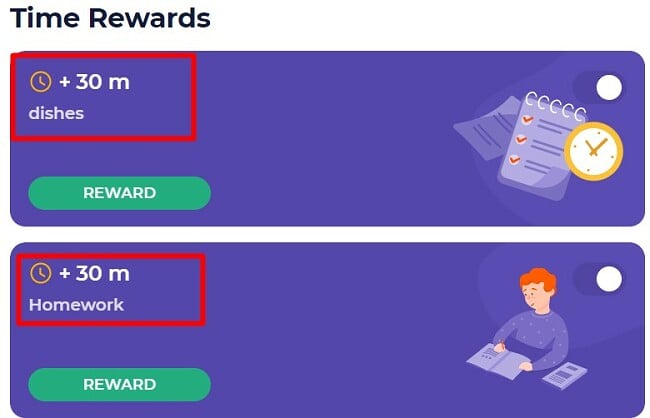
Mijn zoon kan de beloningen bekijken via de app voor kinderen op zijn telefoon. Wanneer hij een taak voltooid heeft, dan kan hij op een knop drukken en ik zal een melding krijgen, welke ik kan goedkeuren of weigeren.
Het enige probleem dat ik af en toe ervoer toen ik extra tijd gaf of beloningen toevoegde, was dat de telefoon nog steeds vergrendeld was. Ik controleerde het dashboard en de app en zag dat de tijd toegevoegd was, maar dit werd niet geregistreerd op het apparaat van mijn kind. Dit is een probleem dat ik nooit met Bark ervoer, welke de regels altijd direct synchroniseerde en de telefoon niet vergrendelde als deze ontgrendeld moest zijn.
Stel regels voor schermtijd in met Bark!
Standaard internetfilter heeft geen aanpassingsopties
Toen ik het kindprofiel instelde moest ik de leeftijd van mijn zoon invoeren. De reden hiervoor is dat het internetfilter alleen gebaseerd is op de leeftijd. Ik was verrast om te zien dat ik de categorieën niet kon vinden en geen aanpassingen kon maken, wat ik met Bark wel kon doen. De enige beschikbare informatie is dat het filter wekelijks bijgewerkt wordt en meer dan vijf miljoen websites blokkeert.
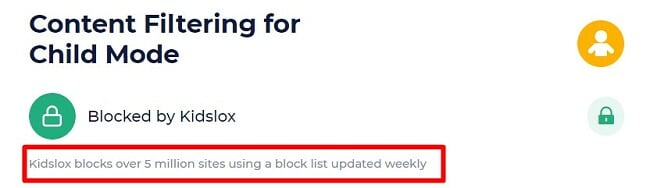
De enige beschikbare aanpassingsoptie is de mogelijkheid om een URL toe te voegen aan een blokkeringslijst. De eerste paar keer toen ik een URL van een website probeerde toe te voegen, ontving ik een foutbericht dat ik een echte URL moest toevoegen. Ik probeerde een aantal verschillende websites, maar niks hielp. Toen ik echter probeerde om een URL toe te voegen via de mobiele app voor ouders ervoer ik helemaal geen problemen. Een upgrade die ik graag zou zien is URL’s toevoegen die niet geblokkeerd zijn, vooral omdat ik de filtercategorieën niet kan beheren. Ik vind het bijvoorbeeld niet erg dat mijn zoon Fantasy Football voor de gein speelt (wat een spel voor sportfans is dat een gokelement kan hebben), maar veel van de Fantasy Sport-websites zijn geblokkeerd als onderdeel van de gokcategorie, ondanks dat er gratis divisies zonder gokken op de site gevonden kunnen worden.
Het filter heeft ook een optie om alle toegang tot het internet te blokkeren. Dit zou de browser, online spellen en apps voor sociale media omvatten. Ik had verdeelde resultaten toen dit geactiveerd was. Het openen van een online spel ging echter zonder problemen, ondanks dat een waarschuwing verscheen dat mijn zoon de game probeerde te openen en deze geblokkeerd was. Op het gebied van apps voor sociale media had mijn zoon geen moeite om zijn Facebook-app te openen.
De laatste vier opties zijn de beperkte modus voor YouTube inschakelen en SafeSearch voor Google, Yahoo! en Bing activeren. Deze werkten allemaal zonder problemen.
Slechts een aantal functies voor appbeheer werken
Voor het overgrote deel was ik tevreden over de controle die Kidslox me geeft over de apps op de telefoon van mijn zoon. Alle apps worden verdeeld over verschillende categorieën en ik heb de optie om de hele categorie of specifieke apps te blokkeren. Ik heb ook de optie om specifieke apps of hele categorieën te selecteren die gebruikt kunnen worden wanneer de telefoon geblokkeerd is.
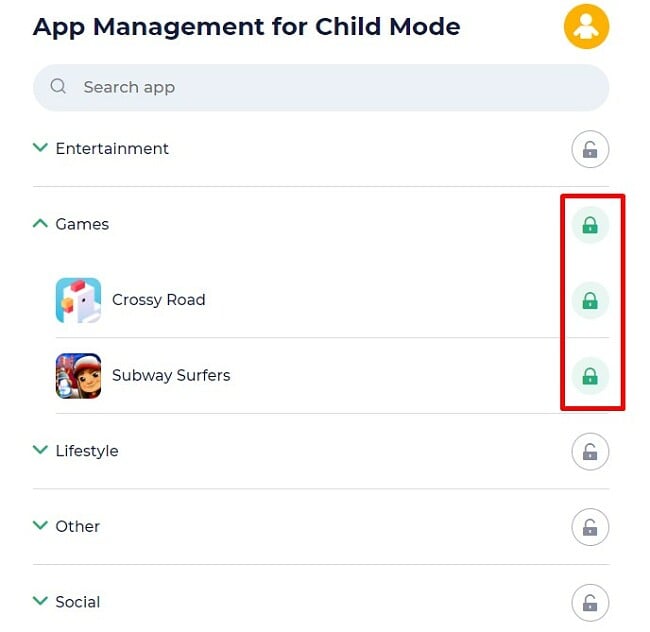
Kidslox heeft een functie om installaties van nieuwe apps in de App Store en Google Play te blokkeren. Deze functie werkt helaas niet altijd. Ik schakelde dit in en mijn zoon kon gewoon een app downloaden. Hij hoefde geen hacks of trucjes te vinden, hij opende gewoon de Google Play-app en downloadde een app.
Er is een ook functie die voorkomt dat het kind apps verwijdert. Ik snap het nut van deze functie niet helemaal, aangezien de Kidslox-app toch beschermd is. We testte dit echter uit en het werkte. Een vergrendelingsscherm bedekte het scherm en gaf aan dat Kidslox de verwijdering van de app blokkeert.
De enige functie die ik mistte is de mogelijkheid om schermtijdlimieten in te stellen voor specifieke apps. Ik vind het niet erg dat mijn zoon zijn telefoon drie uur per dag gebruikt, maar ik wil niet dat hij drie uur achter elkaar TikTok-video’s kijkt. In het Statistics-gedeelte van het dashboard kan ik zien welke apps mijn kinderen gebruiken, maar in plaats van weer te geven hoelang ze de app per dag gebruiken, wordt alleen aangegeven dat de app veel of weinig gebruikt wordt.
Als je beter appbeheer wilt, dan moet je Qustodio proberen. Je kunt tijdlimieten voor apps instellen, zien hoelang elke app gebruikt wordt en individuele apps blokkeren. Download de gratis proef en test Qustodio zelf uit gedurende dertig dagen, zonder dat een creditcard vereist is.
Gebruik Qustodio 30 dagen gratis!
Goed locatie volgen en geofence
De functie voor live de locatie volgen werkt goed. Kidslox verbindt met de gps van de telefoon, dus ik kon 24/7 zien waar mijn zoon was. Ik vind het fijn dat Kidslox me de optie gaf om de apparaatinstellingen te vergrendelen. Op deze manier kon mijn zoon het locatie volgen niet uitschakelen op zijn telefoon, wat een veelgebruikte manier is om locatie volgen te omzeilen bij andere apps voor ouderlijk toezicht die ik heb uitgetest.
De geofence-functie is niet erg gebruiksvriendelijk. Ik had moeite om het adres in te stellen omdat het adresvak niet werkte. In plaats daarvan moest ik een speld op de kaart slepen. Dit zou niet zo erg geweest zijn als de kaart groter was, maar deze is om een of andere reden erg klein en het was moeilijk om de exacte locatie te vinden.
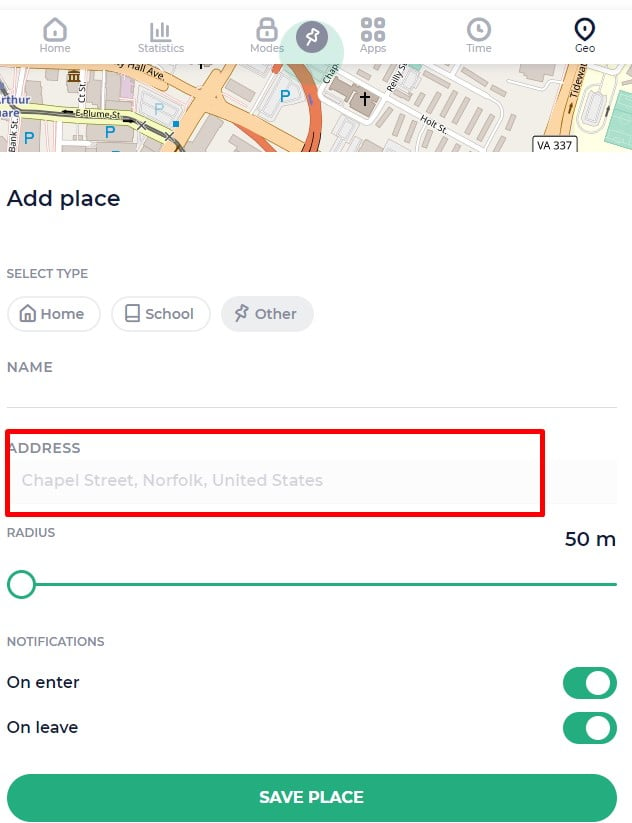
Nadat ik het adres gevonden had schakelde ik de meldingen in voor aankomen en vertrekken. Beide werkten prima en ik ontving meldingen in realtime.
Geen controle van sociale media, telefoongesprekken of sms, maar er worden wel schermafbeeldingen gemaakt
Op het gebied van controleren op gevaarlijk gedrag komt Kidslox een beetje te kort. Inkomende en uitgaande telefoongesprekken, wie sms-berichten stuurt naar je kind en wat er op sociale media gebeurt wordt niet gevolgd.
Er worden echter wel elke keer schermafbeeldingen gemaakt wanneer een nieuwe handeling plaatsvindt. Ik kon ook op de Snapshot-knop op het dashboard klikken om direct een schermafbeelding te maken. Hoewel dit nuttig kan zijn, merkte ik dat ik aan het einde van de dag bijna honderd schermafbeeldingen had die ik moest bekijken. Dit kan erg tijdrovend zijn en er zijn geen categorieën om te helpen bij het filteren van de afbeeldingen, alleen een tijdstempel wanneer de schermafbeelding gemaakt is.
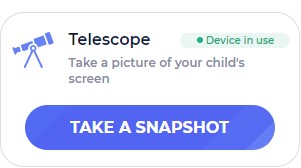
De enige uitzondering is controle van YouTube. Kidslox kan de beperkte modus inschakelen en een miniatuurafbeelding tonen van elke video die bekeken is.
Als je wilt weten wat je kind op sociale media doet, dan is Bark je beste optie. Deze app verbindt met meer dan 35 apps voor sociale media, e-mail en sms en heeft krachtige filters om uiteenlopende gevaarlijke zoekwoorden te detecteren. Bark wordt gezien als de beste app voor het controleren van sociale media en je kunt het programma zelf gratis uitproberen om de volledige functionaliteit uit te testen.
Installatie
Kidslox heeft een van de betere installatieprocessen die ik heb gezien bij apps voor ouderlijk toezicht. Na het aanmaken van een kindprofiel downloadde ik de app via de Play Store. Ik logde in bij de app en moest selecteren of het apparaat van een kind of ouder was. Ik koos de app voor kinderen en moest deze vervolgens koppelen met het account van de ouder door een zescijferige code in te voeren die weergegeven werd op mijn computer.
Zoals bij elke app voor ouderlijk toezicht moest ik naar de instellingen gaan, de toestemmingen wijzigen, toegang geven tot de gps, weergeven over apps, batterij-optimalisatie, beheerdersrechten van het apparaat en meer. Dit is waar Kidslox beter presteert dan andere apps. Ik had een korte GIF voor elke stap waarin precies getoond werd wat ik moest doen en als je iets gemist had dan kon je de GIF opnieuw bekijken. Mijn enige klacht is dat je moet wachten totdat de video eindigt voordat je op de knop kunt klikken om de instellingen te wijzigen.
Kidslox heeft een dashboard voor ouders via een browser of een app, zodat je het apparaat van je kind kunt beheren zoals je wilt. De app is hetzelfde als degene die je op het apparaat van je kind downloadt, maar je hoeft geen instellingen of toestemmingen van je telefoon te wijzigen.
Gebruikersgemak
De app voor ouderlijk toezicht van Kidslox is voor het overgrote deel erg gebruiksvriendelijk. Zodra de app geïnstalleerd was op het apparaat van mijn kind had ik geen fysieke toegang meer nodig. Alle controlefuncties en instellingen voor schermtijd worden extern beheerd. Ik vind het erg fijn dat mijn kind indien gewenst om extra tijd kan vragen via zijn app.
Het dashboard heeft een intuïtieve lay-out en alles wordt duidelijk aangegeven. Alle controlegegevens kun je vinden onder het Statistics-tabblad. Ik kan alles zien, zoals hoe vaak mijn zoon zijn telefoon oppakt, zijn live locatie, zoekgeschiedenis, appgebruik en meer.
De schermtijdtools zijn redelijk eenvoudig. Ik creëerde een dagelijkse tijdlimiet en voegde meerdere segmenten gedurende de dag toe waarop ik wilde dat de telefoon geblokkeerd was. De wijzigingen werden meestal direct toegepast, maar ik ervoer af en toe problemen waarbij de telefoon vergrendeld werd terwijl ik meer schermtijd toevoegde.
Helpdesk
Kidslox heeft een goed systeem voor klantenondersteuning, maar geweldig is het ook niet. Er is geen live chat of chatbot. De eerste plek waar je naartoe moet gaan met vragen is het gedeelde met veelgestelde vragen, welke uiteenlopende vragen en een aantal nuttige videohandleidingen heeft.
Ik wilde zien of ik hulp kon krijgen van een echte persoon, dus ik opende een ticket en stuurde e-mail op zondagochtend en ontving binnen twee uur een reactie. Het antwoord was vriendelijk en beantwoordde mijn vraag over het filter.
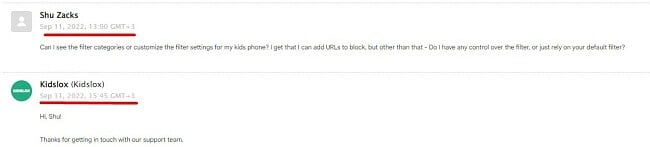
Als je een uitgebreidere klantenondersteuning wilt, probeer dan Qustodio uit. Deze app heeft een Care Plus-pakket waarmee je een telefoongesprek met de klantenondersteuning kunt inplannen, externe technische ondersteuning kunt ontvangen en meer.
Probeer Qustodio 30 dagen gratis uit!
Veelgestelde vragen
Heeft Kidslox een gratis versie?
Wanneer je registreert voor een Kidslox-account, dan krijg je eerst een gratis proef van drie dagen die alle premiumfuncties bevat. Als je niet overstapt aan het einde van de proefperiode, dan ga je verder met een extreem beperkte gratis versie. Je kunt hiermee maximaal vijf keer per dag de modus wijzigen naar Lock (vergrendelen), Child (kind) of Parent (ouder). Je krijgt helemaal geen toegang tot de premiumfuncties, zoals dagelijkse limieten instellen, een agenda creëren, apps blokkeren of het internetfilter.
Is Kidslox veilig?
De Kidslox-app is veilig om te downloaden en installeren op je apparaat. Deze heeft geen malware of virussen waar je je zorgen over hoeft te maken. De enige zorg is de gegevensverzameling en hoe omgegaan wordt met de privacy van je kind, aangezien de app toegang heeft tot de gps van je kind. Na het lezen van het privacybeleid was ik tevreden met hun verklaring dat ze geen gegevens met derden delen.
Kunnen kinderen de schermtijdlimieten van Kidslox omzeilen?
Ik daagde mijn zoon uit om te proberen een hack te vinden voor het omzeilen van de schermtijdregels. Hij kon niet een manier vinden omdat Kidslox een vergrendelingsscherm toont wanneer hij een app probeert te openen. Niks is echter waterdicht en de enige zwakte die we vonden is dat als hij mijn viercijferige pincode kan raden, hij de app op zijn telefoon kan wijzigen om deze te laten herkennen als app voor ouders.
Is het internetfilter van Kidslox aanpasbaar?
Ik was verrast om te ontdekken dat ik geen wijzingen kon aanbrengen aan het internetfilter. Dit filter is gebaseerd op de leeftijd van het kind en blokkeert vijf miljoen websites. Als je ziet dat je kind een site opent die je ongepast vindt, dan kun je deze toevoegen aan een blokkeringslijst. Probeer Bark uit voor een aanpasbaar internetfilter. Deze app heeft zeventien categorieën en controleert websites en sociale media op uiteenlopende ongepaste content.
Welke sociale medianetwerken kan Kidslox controleren?
Dit is een beetje lastig. Hoewel sociale medianetwerken, e-mail, telefoongesprekken of sms technisch gezien niet gecontroleerd kunnen worden, wordt wel een schermafbeelding gemaakt wanneer deze gebruikt worden. Het probleem met dit is dat je niet alleen heel veel afbeeldingen moet bekijken, maar er is ook geen melding of waarschuwing wanneer je kind iets bekijkt dat ongepast is.
De beste app voor ouderlijk toezicht die sociale media controleert is Bark. De app verbindt rechtstreeks met het account van je kind en heeft een AI-filter dat foto’s, berichten, draadjes en meer controleert. Je kunt Bark zelf zeven dagen gratis uitproberen.
Hoeveel apparaten kan ik controleren met Kidslox?
Alle Kidslox-accounts bieden toezicht voor maximaal tien apparaten. De app is echter alleen maar compatibel met Android- en iOS-apparaten. Als je de pc of Mac van je kinderen wilt controleren, dan heb je een meer robuuste app nodig zoals Bark, welke een onbeperkt aantal apparaten controleert en compatibel is met alle populaire platformen.
Prijzen
Er zijn vier betaalde abonnementsopties, waarbij elke alle premiumfuncties bevat en maximaal tien apparaten kan controleren. Het enige verschil is de duur van het abonnement en de prijs per maand.
- 3 maanden
- 6 maanden
- 1 jaar
- Levenslang: je kunt een eenmalige betaling doen of kleine maandelijkse betalingen.
Kidslox heeft een gratis proef van drie dagen die alle premiumfuncties bevat en geactiveerd kan worden zonder creditcardgegevens in te voeren.
Hoewel Kidslox een gratis versie heeft, is deze extreem beperkt en laat je de telefoon van je kind slechts maximaal vijf keer per dag vergrendelen. Er is geen optie voor het creëren van een schema of het instellen van schermtijdlimieten.
Al met Al
Mijn ervaring met Kidslox was erg inconsistent. Er zijn een aantal functies die ik erg fijn vind, maar de negatieve punten wegen zwaarder dan de positieve. Het internetfilter kan niet aangepast worden, een aantal functies werkten niet en het meest frustrerende was dat het systeem niet altijd herkende wanneer ik de tijdlimieten verlengde of wijzigde. De telefoon werd nog steeds vergrendeld en ik kon niet een manier ontdekken om deze te ontgrendelen zonder de modus te wijzigen van Lock naar Parent.
Bij Bark werken alle functies daarentegen precies zoals het hoort en de app heeft een krachtigere functie en controle van sociale media. Je hoeft mij echter niet te geloven wanneer je Bark zeven dagen gratis kunt uitproberen en kunt zien hoe de app voor je gezin werkt.